غلطی کا کوڈ 8000FFF اس وقت ہوتا ہے جب ونڈوز 7 صارفین روایتی طور پر (ڈبلیو یو یا ڈبلیو ایس یو ایس کے ذریعے) زیر التواء تازہ کاریوں کو انسٹال کرنے کی کوشش کرتے ہیں۔ زیادہ تر معاملات میں ، اس غلطی کوڈ کو متحرک کرنے والی تازہ کاری ہی ہوتی ہے KB3212646 .

ونڈوز اپ ڈیٹ کی خرابی 8000FFF
زیادہ تر معاملات میں ، یہ خاص مسئلہ اس مسئلے کی وجہ سے ختم ہوتا ہے جس کے بعد مائیکرو سافٹ نے ونڈوز 7 پر پیچ ڈالا ہے۔ اس سے فائدہ اٹھانے کے ل simply ، صرف ونڈوز اپ ڈیٹ کا ٹربلشوٹر چلائیں اور تجویز کردہ فکس کریں۔
اس صورت میں واحد اپ ڈیٹ جو فیل ہوجاتا ہے غلطی کا کوڈ 8000FFF ہے KB3212646 آپ شاید اس کا استعمال کرکے دستی طور پر ڈاؤن لوڈ کرکے غلطی کو دور کرسکتے ہیں ونڈوز اپ ڈیٹ کیٹلاگ .
تاہم ، کچھ حالات میں ، مسئلہ فائل کی کسی قسم کی بدعنوانی کی وجہ سے پیش آسکتا ہے۔ اس معاملے میں مسئلے کو حل کرنے کے ل you ، آپ کو یا تو WU کے ہر جز کو دوبارہ ترتیب دینے کی کوشش کرنی چاہئے یا ڈی آئی ایس ایم یا ایس ایف سی کے ذریعے خراب واقعات کو ٹھیک کرنا چاہئے۔
طریقہ 1. ونڈوز اپ ڈیٹ ٹربلشوٹر چل رہا ہے
چونکہ مسئلہ ونڈوز 7 سے خصوصی ہے اور یہ بنیادی طور پر کسی خاص ناکامی کی تازہ کاری تک ہی محدود ہے ( KB3212646) ، یہ فطری بات ہے کہ مائیکرو سافٹ نے پہلے ہی اس مسئلے کے لئے ہاٹ فکس جاری کیا ہے۔ لیکن مائیکروسافٹ کی اس ترمیم کی حکمت عملی سے فائدہ اٹھانے کے ل you ، آپ کو ونڈوز اپ ڈیٹ ٹربلشوٹر کا استعمال کرکے کلاسیکی کنٹرول پینل مینو سے یہ کام کرنے کی ضرورت ہوگی۔
اس افادیت کا ایک مجموعہ ہے خودکار مرمت کی حکمت عملی اسکینر کے ذریعہ دریافت کیا گیا ہے کہ پہلے ہی احاطہ کرتا ہے کہ ایک منظر میں خود بخود تعینات کیا جائے گا۔ ونڈوز اپ ڈیٹ کی خرابیوں کا سراغ لگانا غیر مستقل مزاجیوں کو ڈھونڈنے کے بعد شروع ہوگا ، پھر اگر کسی عام منظر نامے کی نشاندہی کی جائے تو مناسب اصلاحات کو تعینات کریں۔
یہاں ونڈوز 7 پر ونڈوز اپ ڈیٹ ٹربلشوٹر لانچ کرنے کا طریقہ کے بارے میں ایک فوری ہدایت نامہ ہے 8000FFF غلطی:
- کھلنا a رن دبانے سے ڈائیلاگ باکس ونڈوز کی + R . اگلا ، ٹائپ کریں ‘کنٹرول’ اور دبائیں داخل کریں کھولنے کے لئے کلاسیکی کنٹرول پینل انٹرفیس.
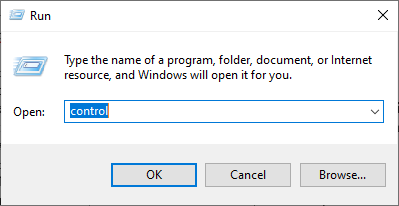
کلاسیکی کنٹرول پینل انٹرفیس تک رسائی حاصل کرنا
- ایک بار جب آپ کلاسک کنٹرول پینل ونڈو کے اندر پہنچ جاتے ہیں تو ، تلاش فنکشن (اوپری دائیں کونے) کو تلاش کر کے یقینی بنائیں ‘دشواری حل’۔ نتائج پاپ اپ کے بعد ، پر کلک کریں خرابیوں کا سراغ لگانا مربوط ٹربلشوٹرز کی فہرست کو بڑھانے کے لئے ٹیب۔
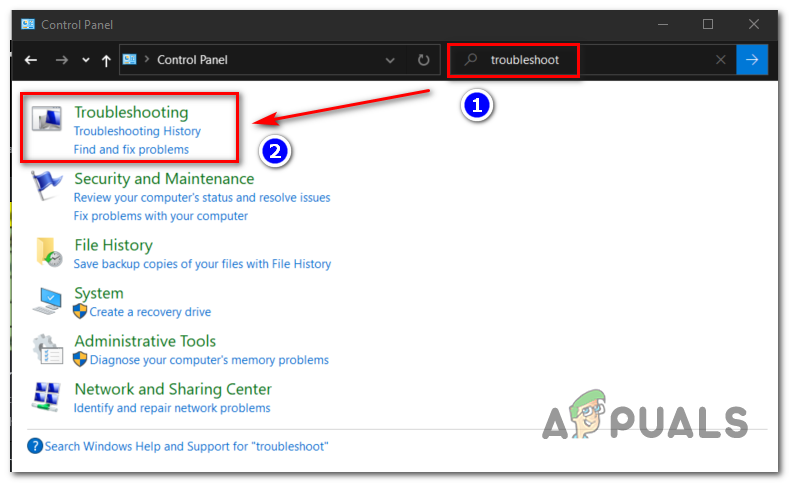
خرابیوں کا سراغ لگانے والے مردوں تک رسائی حاصل کرنا
- ایک بار جب آپ اندر داخل ہوجائیں کمپیوٹر کا دشواری حل کرنا اسکرین ، پر کلک کرکے آگے بڑھیں نظام اور حفاظت دستیاب اختیارات کی فہرست سے۔
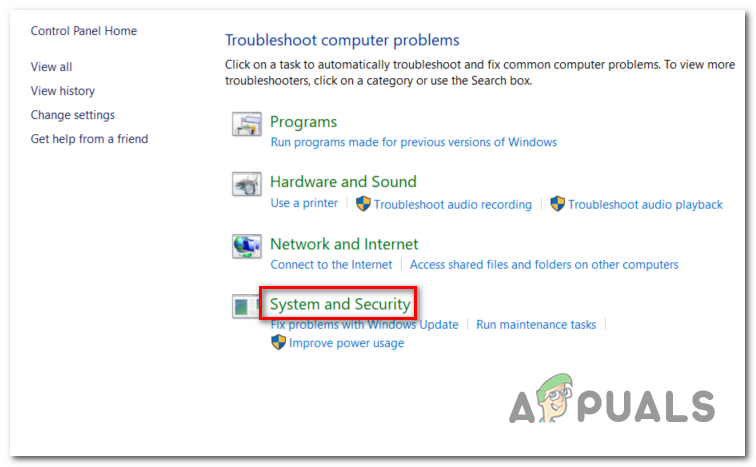
سسٹم اور سیکیورٹی کے خرابیوں کا سراغ لگانے والے مینو تک رسائی حاصل کرنا
- اب جب کہ آپ آخر کار دائیں طرف ہیں خرابیوں کا سراغ لگانا مینو ، پر کلک کریں ونڈوز اپ ڈیٹ (ونڈوز زمرے کے تحت)
- اب جب کہ آپ صحیح ٹربلشوٹر کھولنے کا انتظام کرتے ہیں تو ، پر کلک کرکے اس کا آغاز کریں اعلی درجے کی بٹن پہلی اسکرین پر ، اس سے وابستہ باکس کو چیک کرکے شروعات کریں خود بخود مرمت کا اطلاق کریں .
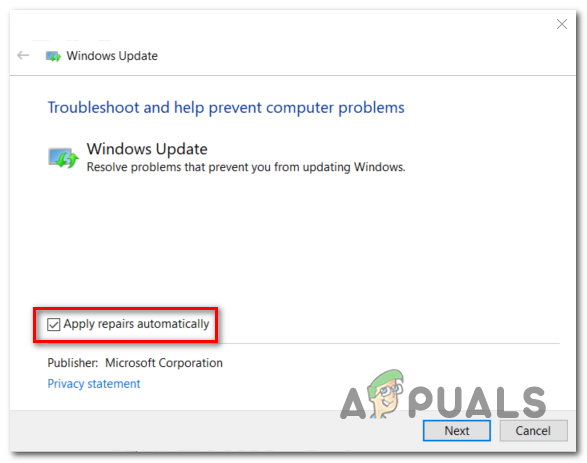
ونڈوز اپ ڈیٹ ٹربلشوٹر کی تشکیل
- ابتدائی اسکین مکمل ہونے تک صبر سے انتظار کریں ، پھر کلک کرکے آگے بڑھیں یہ طے کریں (اگر مرمت کی حکمت عملی خود بخود لاگو نہیں ہوتی ہے)۔
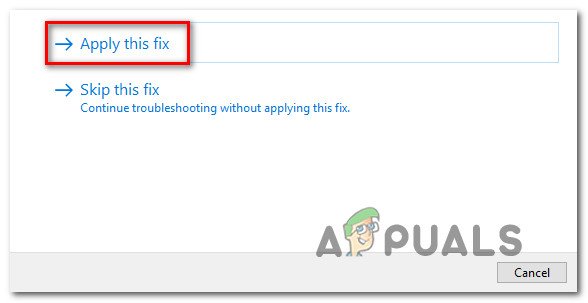
یہ طے کریں
- عمل مکمل ہونے کے بعد ، آپ کو دوبارہ شروع کرنے کا اشارہ کیا جائے گا۔ اگر ایسا نہیں ہوتا ہے تو ، دستی کو دوبارہ شروع کریں اور اس اپ ڈیٹ کو انسٹال کرنے کی کوشش کریں جو اگلی شروعات مکمل ہونے کے بعد پہلے ناکام ہوچکی تھی۔
اگر آپ ابھی بھی اس کا سامنا کر رہے ہیں غلطی کا کوڈ 8000FFF ، ذیل میں اگلے ممکنہ طے کی طرف نیچے جائیں۔
طریقہ 2: ہر ڈبلیو یو کے اجزاء کو دوبارہ ترتیب دیں
ایک اور مقبول وجہ جو اس خاص مسئلے کا سبب بن سکتی ہے وہ ونڈوز اپ ڈیٹ خرابی ہے جو WU کی نئی تازہ کاریوں کو انسٹال کرنے کی صلاحیت کو مؤثر طریقے سے روک رہی ہے۔ اس کا مزید ثبوت یہ ہے کہ اگر متعدد مختلف زیر التواء تازہ کارییں اسی کے ساتھ ناکام ہوجاتی ہیں 8000FFF غلطی کا کوڈ۔
متعدد متاثرہ صارفین ، جنہوں نے ایک ہی علامات کے ساتھ جدوجہد کی ہے ، اس سے وابستہ ہر جزو کو دوبارہ ترتیب دے کر اس مسئلے کو حل کرنے میں کامیاب ہوگئے ہیں ہر ملوث انحصار .
اس کو درست کرنے کے طریق کار کے بارے میں ایک فوری ہدایت نامہ یہ ہے 8000FFF ونڈوز اپ ڈیٹ کے ہر جزو کو اعلی درجے کی سی ایم ڈی پرامپٹ کے ذریعہ دستی طور پر ری سیٹ کرنے میں خرابی:
- دبائیں ونڈوز کی + R کھلنا a رن ڈائلاگ باکس. اگلا ، ٹائپ کریں ‘سینٹی میٹر’ ٹیکسٹ باکس کے اندر ، پھر دبائیں Ctrl + شفٹ + درج کریں ایک بلند کو کھولنے کے لئے سی ایم ڈی پرامپٹ . جب آپ کو اشارہ کیا جائے گا UAC (صارف اکاؤنٹ کنٹرول) ، کلک کریں جی ہاں منتظم تک رسائی دینے کے ل.
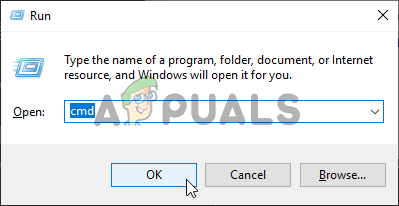
کمانڈ پرامپٹ چل رہا ہے
- ایک بار جب آپ اعلی درجے کی سی ایم ڈی پرامپٹ کے اندر جائیں تو ، درج ذیل کمانڈ کو ترتیب سے ٹائپ کریں اور انتہائی ضروری ڈبلیو یو سروس بند کرنے کے لئے ہر ایک کے بعد انٹر دبائیں۔
خالص اسٹاپ wuauserv نیٹ اسٹاپ cryptSvc نیٹ اسٹاپ بٹس نیٹ اسٹاپ MSiserver
نوٹ: یہ کمانڈز مؤثر طریقے سے ونڈوز اپ ڈیٹ ، ایم ایس آئی انسٹالر ، کریپٹوگرافک ، اور بی آئی ٹی ایس خدمات کو روکیں گی۔
- ایک بار جب ہر ضروری سروس غیر فعال ہوجاتی ہے تو ، اسی ونڈو میں درج ذیل کمانڈز چلائیں اور دبائیں داخل کریں ہر ایک کے بعد ونڈوز اپ ڈیٹ فائلوں کے لئے دو فولڈرز کا نام تبدیل کریں (سافٹ ویئر تقسیم) اور کٹروٹ 2):
رین سی: ونڈوز سافٹ ویئر کی تقسیم سے متعلق سافٹ ویئرڈسٹری بیوشن ڈاٹ ڈی او سی سی: ونڈوز سسٹم 32 کیٹروٹ 2 کیٹروٹ 2.ولڈ
نوٹ: سافٹ ویئر تقسیم اور کٹروٹ 2 ونڈوز اپڈیٹنگ جزو کے ذریعہ فعال طور پر استعمال ہونے والی تازہ کاری فائلوں کو ذخیرہ کرنے کے لئے ذمہ دار ہیں۔ چونکہ انہیں روایتی طور پر حذف نہیں کیا جاسکتا ہے ، لہذا ہم ان کا نام تبدیل کردیں گے ، جو آپ کے OS کو نئی صحت مند فولڈرز بنانے پر مجبور کریں گے جو ان کی جگہ لے لیں گے۔
- دونوں فولڈرز کے حذف ہونے کے بعد ، یہ حتمی احکامات ٹائپ کریں اور ہر کمانڈ کے بعد درج کریں وہی خدمات دوبارہ شروع کرنے کے ل Enter جس کو ہم نے پہلے مرحلہ 2 پر ناکارہ کیا تھا:
خالص آغاز wuauserv نیٹ آغاز cryptSvc نیٹ شروع بٹس خالص شروع msiserver
- ایک بار جب خدمات دوبارہ شروع ہوجائیں تو دوبارہ اپ ڈیٹ انسٹال کرنے کی کوشش کریں اور دیکھیں کہ آیا اب مسئلہ حل ہوگیا ہے۔
اگر آپ ابھی بھی اس کا سامنا کر رہے ہیں غلطی کا کوڈ 8000FFF ، ذیل میں اگلے ممکنہ طے کی طرف نیچے جائیں۔
طریقہ 3: انسٹال کریں KB3212646 دستی طور پر
اگر سرور کے مسئلے کی وجہ سے یا کچھ خراب انحصار کی وجہ سے ونڈوز اپ ڈیٹ جزو ناقابل رسائی ہے تو ، آپ دستی طور پر ناکام اپ ڈیٹ کو ڈاؤن لوڈ اور انسٹال کرکے اس مسئلے کو روکنے میں کامیاب ہوسکتے ہیں۔
متعدد متاثرہ صارفین جن کے ساتھ ہم مسئلے کا سامنا کر رہے ہیں KB3212646 اپ ڈیٹ نے اطلاع دی ہے کہ وہ آخر کار گمشدہ اپ ڈیٹ کو تلاش کرنے اور انسٹال کرنے کے لئے مائیکرو سافٹ اپ ڈیٹ کیٹلاگ کا استعمال کرکے اس مسئلے کو حل کرنے میں کامیاب ہوگئے ہیں۔
اپنے ونڈوز 7 کمپیوٹر پر ایسا کرنے کا طریقہ کے بارے میں ایک فوری ہدایت نامہ یہ ہے:
- اپنا ڈیفالٹ براؤزر کھولیں اور اس لنک تک رسائی حاصل کریں ( یہاں ) کے ویب ایڈریس تک رسائی حاصل کرنے کے ل. مائیکرو سافٹ اپ ڈیٹ کیٹلاگ .
- ایک بار جب آپ اندر داخل ہوجائیں تو ، اسکرین کے اوپری دائیں کونے میں سرچ فنکشن کا استعمال اس تازہ کاری کی تلاش کے لئے کریں جو ناکام ہو رہا ہے۔ ہمارے معاملے میں ، یہ ہے KB3212646۔
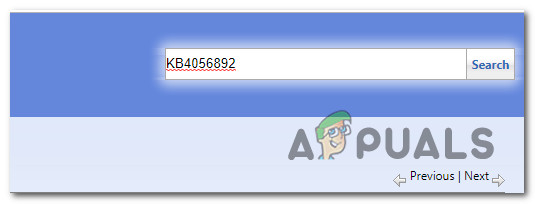
اس تازہ کاری کی تلاش ہے جو آپ دستی طور پر انسٹال کرنا چاہتے ہیں
- جب نتائج کی فہرست آباد ہوجاتی ہے تو ، تلاش کریں مناسب ڈرائیور ، اپنے CPU فن تعمیر اور ونڈوز کے اس ورژن کو دھیان میں رکھیں جو آپ استعمال کررہے ہیں۔
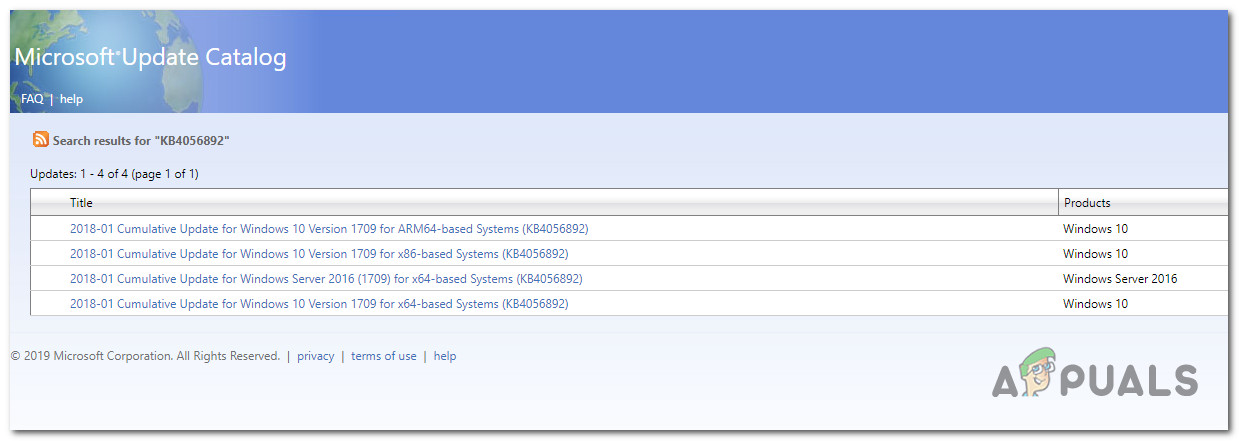
صحیح ونڈوز اپ ڈیٹ کا انتخاب
- ایک بار جب آپ درست اپ ڈیٹ کی نشاندہی کرنے کا انتظام کرتے ہیں تو ، پر کلک کریں ڈاؤن لوڈ کریں اس کے ساتھ وابستہ بٹن اور عمل مکمل ہونے کا انتظار کریں۔
- ڈاؤن لوڈ مکمل ہونے کے بعد ، اس جگہ پر تشریف لے جائیں جہاں آپ نے اسے ڈاؤن لوڈ کیا ہے ، پر دبائیں .inf فائل کریں اور منتخب کریں انسٹال کریں نئے شائع شدہ سیاق و سباق کے مینو سے۔
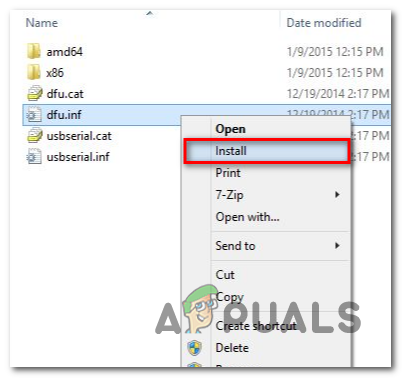
انف ڈرائیور انسٹال کرنا
- انسٹالیشن مکمل کرنے کے لئے اسکرین پر موجود ہدایات پر عمل کریں ، پھر اپنے کمپیوٹر کو دوبارہ اسٹارٹ کریں اور دیکھیں کہ اگلے سسٹم کے آغاز پر مسئلہ حل ہوجاتا ہے۔
اگر آپ ابھی بھی اس کا سامنا کر رہے ہیں غلطی کا کوڈ 8000FFF ، ذیل میں حتمی ممکنہ درستگی پر جائیں۔
طریقہ 4: ایس ایف سی اور ڈی آئی ایس ایم اسکین چل رہا ہے
ایک اور ممکنہ وجہ جس کی وجہ سے آپ اسے دیکھ سکتے ہیں غلطی کا کوڈ 8000FFF سسٹم فائل کرپشن کی کچھ قسم ہے۔ یہ مکمل طور پر ممکن ہے کہ ونڈوز اپ ڈیٹ کے ایک اہم عمل کو متاثر کرنے کے بعد کسی فائل میں مطابقت پیدا نہ ہو۔
اگر یہ منظر نامہ قابل اطلاق ہے تو ، آپ کو نظام کی دو فاسد فائلوں سے نمٹنے کے قابل کچھ نظام افادیت چلاتے ہوئے اس مسئلے کو حل کرنے کے قابل ہونا چاہئے۔ جب یہ کرنے کی بات آتی ہے تو ، دونوں DISM (تعیناتی امیج سرویسنگ اور انتظام) اور ایس ایف سی (سسٹم فائل چیکر) آپ کی خراب شدہ سسٹم فائلوں کو شفا دینے کے لیس ہیں۔
نوٹ: اگر آپ کی DISM افادیت کام نہیں کرتی ہے تو ، اسے ٹھیک کرنے کا طریقہ یہاں ہے .
فرق صرف یہ ہے ، نقطہ نظر مختلف ہے۔ ڈی آئی ایس ایم صحت مند فائلوں کو ڈاؤن لوڈ کرنے کے لئے ڈبلیو یو (ونڈوز اپ ڈیٹ) پر بہت زیادہ انحصار کرتا ہے جو خراب واقعات کو تبدیل کرنے کے لئے استعمال ہوگا ، جبکہ ایس ایف سی مقامی طور پر کیچڈ آرکائیو کا استعمال صحتمند والی فائلوں کو تبدیل کرنے کے لئے کرتی ہے۔
ہمارا مشورہ ہے کہ آپ اس مسئلے سے نمٹنے کے اپنے امکانات کو بہتر بنانے کے ل quick آپ دونوں افادیت کو فوری یکے بعد دیگرے چلائیں غلطی کا کوڈ 8000FFF۔
اعلی درجے کی سی ایم ڈی پرامپٹ سے ڈی آئی ایس ایم اور ایس ایف سی دونوں افادیت کو چلانے کے لئے یہاں ایک فوری ہدایت نامہ ہے۔
- دبائیں ونڈوز کی + R کھلنا a رن ڈائلاگ باکس. اگلا ، ٹائپ کریں ‘سینٹی میٹر’ ٹیکسٹ باکس کے اندر ، پھر دبائیں CRl + شفٹ + درج کریں ایڈمن مراعات کے ساتھ کمانڈ پرامپٹ کھولنا
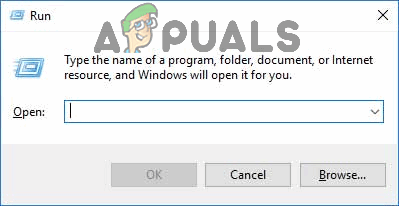
رن ڈائیلاگ میں 'cmd' ٹائپ کریں
نوٹ: جب آپ کو اشارہ کیا جاتا ہے UAC (صارف اکاؤنٹ کنٹرول) ، کلک کریں جی ہاں انتظامی مراعات دینے کے لئے
- ایلیویٹڈ سی ایم ڈی پرامپٹ کے اندر ، درج ذیل کمانڈوں کو ترتیب سے دبائیں یا چسپاں کریں داخل کریں ہر ایک DISM اسکین اور مرمت شروع کرنے کے بعد:
Dism.exe / آن لائن / صفائی کی تصویر / بحالی صحت Dism.exe / آن لائن / صفائی کی تصویر / اسکین ہیلتھ
نوٹ: صحت مند کاپیاں ڈاؤن لوڈ کرنے کے لئے DISM ونڈوز اپ ڈیٹ کا ذیلی جزو استعمال کرتا ہے جو بعد میں خراب واقعات کو تبدیل کرنے کے لئے استعمال ہوں گے۔ اس کی وجہ سے ، یہ یقینی بنانا ضروری ہے کہ آپ ان احکامات کو شروع کرنے سے پہلے کسی قابل اعتماد نیٹ ورک سے جڑے ہوئے ہیں۔ پہلا حکم (اسکین ہیلتھ) آپ کی فائلوں کا تجزیہ کرنے کے لئے افادیت بنائے گا ، جبکہ دوسرا (بحالی) خراب فائلوں کو صحت مند مساوات کے ساتھ تبدیل کرنے کے لئے آگے بڑھیں گے۔
- ایک بار آپریشن مکمل ہونے کے بعد ، بلند شدہ سی ایم ڈی ونڈو کو بند کریں اور اپنے کمپیوٹر کو دوبارہ اسٹارٹ کریں۔
- اگلا آغاز مکمل ہونے کے بعد ، ایک اور بلند مرتبہ کمانڈ پرامپٹ کھولنے کے لئے 1 مرحلہ پر دوبارہ عمل کریں۔ ایک بار جب آپ سی ایم ڈی ونڈو کے اندر واپس آجائیں تو ، ایس ایف سی اسکین شروع کرنے کے لئے درج ذیل کمانڈ کو ٹائپ کریں:
ایس ایف سی / سکین
نوٹ: آپ کی ڈسک کی قسم اور سائز پر منحصر ہے ، اس عمل میں کئی گھنٹے لگ سکتے ہیں۔ لیکن اس سے قطع نظر کہ اس میں کتنا وقت لگتا ہے ، اسکین ختم ہونے سے پہلے اسے روکیں۔ ایسا کرنے سے آپ کے سسٹم کو منطقی غلطیوں کا سامنا کرنا پڑتا ہے جو ممکن ہو کہ منطقی غلطیاں پیدا ہوجائیں
- اسکین ختم ہونے کے بعد ، ایک بار پھر اپنے کمپیوٹر کو دوبارہ اسٹارٹ کریں اور دیکھیں کہ اگلے سسٹم کے آغاز پر مسئلہ حل ہو گیا ہے
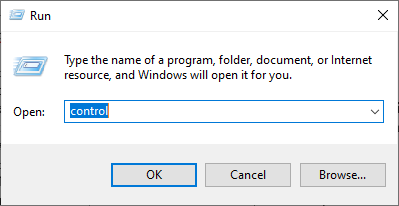
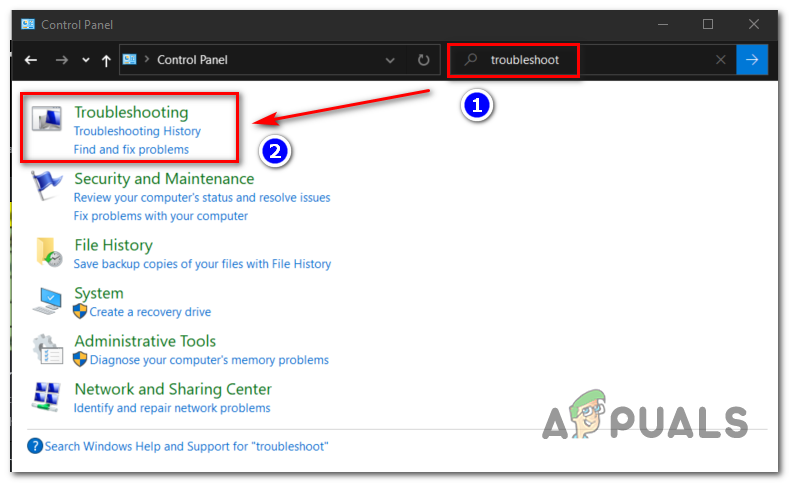
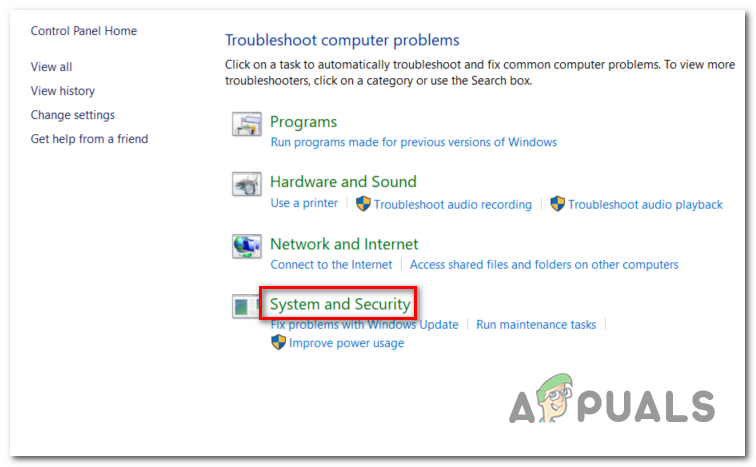
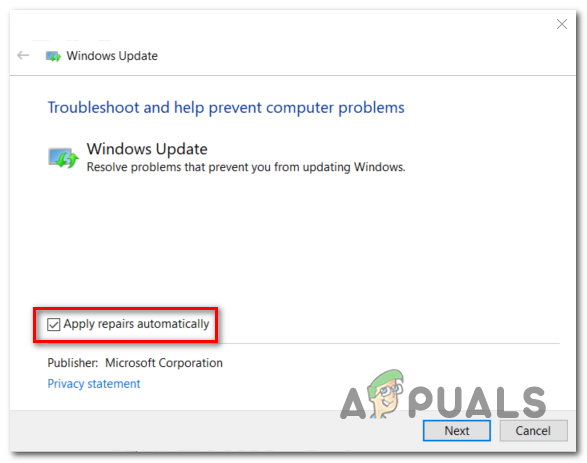
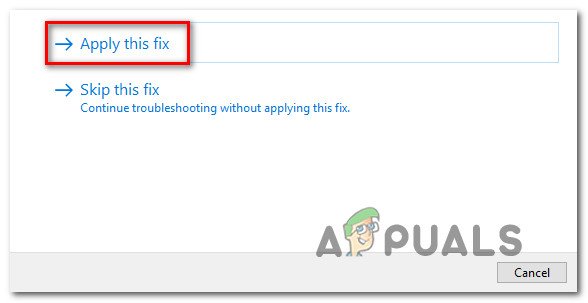
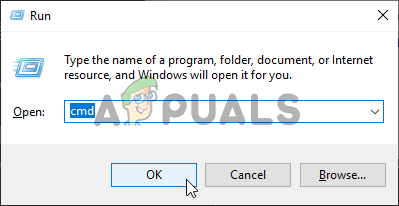
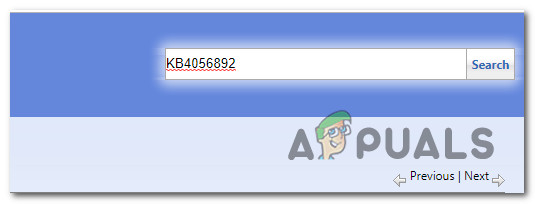
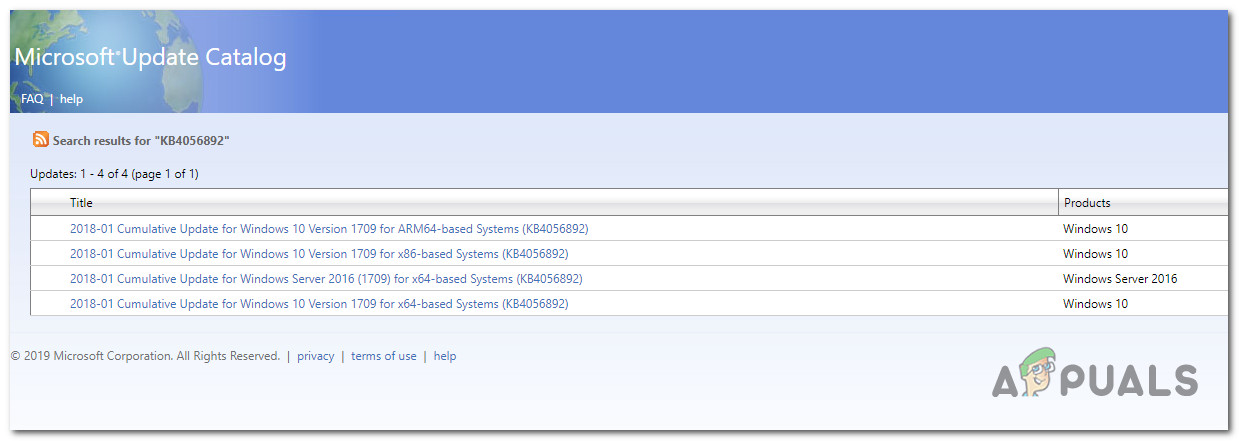
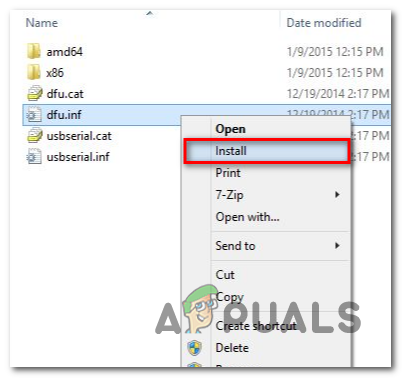
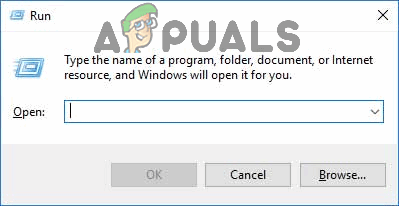












![ونڈوز 7 اور 10 پر ون ڈرائیو کنیکٹوٹی کے مسائل [فکس]](https://jf-balio.pt/img/how-tos/68/onedrive-connectivity-issues-windows-7.png)










